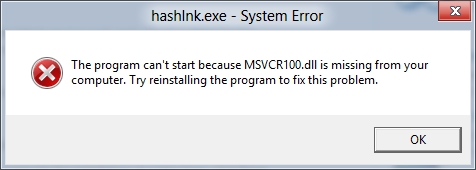Linux yoki Windows-ning istalgan operatsion tizimida siz fayl nomini o'zgartirishingiz kerak bo'lishi mumkin. Agar Windows foydalanuvchilari keraksiz muammosiz ushbu operatsiyani bajara olsalar, Linuxda tizim haqida etarli ma'lumot yo'qligi va ko'plab usullarning ko'pligi sababli ular qiyinchiliklarga duch kelishlari mumkin. Ushbu maqolada Linux-da fayl nomini qanday o'zgartirishingiz mumkinligi haqida barcha mumkin bo'lgan variantlar ro'yxati keltirilgan.
Shuningdek o'qing:
Linuxda faylni qanday yaratish yoki yo'q qilish
Linux tarqatish versiyasini qanday topish mumkin
1-usul: pyRenamer
Afsuski dasturiy ta'minot pyRenamer standart tarqatish to'plamining oldindan o'rnatilmagan Ammo, Linux-dagi hamma narsa singari, uni rasmiy ombordan yuklab olish va o'rnatish mumkin. Yuklab olish va o'rnatish buyrug'i quyidagicha:
sudo apt o'rnatish pirenamer
Uni kiritgandan so'ng, parolni kiriting va ustiga bosing Kirish. Keyinchalik, bajarilgan amallarni tasdiqlashingiz kerak. Buning uchun xatni kiriting D va yana bosing Kirish. Faqatgina yuklab olish va o'rnatishni kutish kerak (jarayon tugaguncha "Terminal" ni yopmang).
O'rnatishdan so'ng dasturni dastlab o'z nomi bilan tizimni qidirish orqali ishga tushirish mumkin.
Asosiy farq pyRenamer fayl boshqaruvchisidan ilova bir vaqtning o'zida ko'plab fayllar bilan ishlashga qodir. Birdaniga bir nechta hujjatlarda ismni o'zgartirish, bir qismini olib tashlash yoki boshqasiga almashtirish kerak bo'lgan holatlarda bu juda yaxshi.
Dasturda fayllarning nomini o'zgartirish ishini ko'rib chiqamiz:
- Dasturni ochib, nomini o'zgartirish kerak bo'lgan fayllar joylashgan katalogga yo'l ochishingiz kerak. U ichida amalga oshiriladi chap ish oynasi (1). Katalogni aniqlagandan so'ng o'ng ish oynasi (2) Undagi barcha fayllar ko'rsatiladi.
- Keyin yorliqqa o'ting "O'rin almashtirishlar".
- Ushbu yorliqda yonidagi katakchani belgilashingiz kerak "O'zgartirish"shunday qilib kirish maydonchalari faollashadi.
- Endi siz tanlangan katalogda fayllarning nomini o'zgartirishni boshlashingiz mumkin. To'rtta faylning misolini ko'rib chiqing "Anonim hujjat" tartib bilan. Aytaylik, so'zlarni almashtirishimiz kerak "Anonim hujjat" bir so'z Fayl. Buni amalga oshirish uchun, bu holda fayl nomining almashtiriladigan qismini birinchi maydonga kiriting "Anonim hujjat", va o'rnini bosadigan ikkinchi iborada - Fayl.
- Natija qanday bo'lishini ko'rish uchun siz tugmani bosishingiz mumkin "Oldindan ko'rish" (1). Barcha o'zgarishlar grafikada ko'rsatiladi. "Fayl nomi o'zgartirildi" o'ng ish oynasida.
- Agar o'zgarishlar sizga mos bo'lsa, siz tugmachani bosishingiz mumkin "Qayta nomlash"ularni tanlangan fayllarga qo'llash uchun.





Qayta nomlashdan keyin siz dasturni xavfsiz yopishingiz va o'zgarishlarni tekshirish uchun fayl menejerini ochishingiz mumkin.
Aslida foydalanish pyRenamer Fayllar yordamida ko'proq harakatlar qilishingiz mumkin. Ismning faqat bir qismini boshqasi bilan almashtirishgina emas, balki yorliqdagi shablonlarni ishlatish "Naqshlar", o'zgaruvchini belgilang va ularni boshqarish, fayl nomlarini xohlaganingizcha o'zgartiring. Ammo batafsil ma'lumot uchun ko'rsatmalarni bo'yash uchun hech qanday sabab yo'q, chunki siz faol maydonlar ustida yurganingizda, ko'rsatma ko'rsatiladi.
2-usul: Terminal
Afsuski, grafik interfeysli maxsus dasturlardan foydalanib, fayl nomini o'zgartirish har doim ham mumkin emas. Ba'zan vazifaga xalaqit beradigan xato yoki shunga o'xshash narsa paydo bo'lishi mumkin. Ammo Linux-da vazifani bajarish uchun bir nechta usul mavjud, shuning uchun biz to'g'ridan-to'g'ri o'tamiz "Terminal".
Mv jamoasi
Jamoa mv Linux-da, u fayllarni bitta katalogdan boshqasiga o'tkazish uchun javobgardir. Lekin asosiysi, faylni ko'chirish nomini o'zgartirishga o'xshaydi. Shunday qilib, ushbu buyruqdan foydalanib, agar siz faylni joylashgan papkaga o'tkazsangiz, yangi nom qo'yayotganda siz uning nomini o'zgartira olasiz.
Endi jamoa bilan batafsil shug'ullanamiz mv.
Mv buyrug'i uchun sintaksis va parametrlar
Sintaksis quyidagicha:
MV opsiyasi asl_fayl_name file_name nomidan keyin
Ushbu jamoaning barcha xususiyatlaridan foydalanish uchun siz uning variantlarini o'rganishingiz kerak:
- -i - mavjud fayllarni almashtirishda ruxsat so'rash;
- -f - mavjud faylni ruxsatsiz almashtirish;
- -n - mavjud faylni almashtirishni taqiqlash;
- -u - Agar faylda o'zgarishlar bo'lsa, uni almashtirishga ruxsat berish;
- -v - barcha qayta ishlangan fayllarni ko'rsatish (ro'yxat).
Jamoaning barcha xususiyatlarini aniqlagandan so'ng mv, to'g'ridan-to'g'ri nomini o'zgartirish jarayoniga o'tishingiz mumkin.
Mv buyrug'ini ishlatish misollari
Endi biz papkada bo'lgan vaziyatni ko'rib chiqamiz "Hujjatlar" nomli fayl mavjud "Eski hujjat", bizning vazifamiz uning nomini o'zgartirish "Yangi hujjat"buyruq yordamida mv ichida "Terminal". Buning uchun biz quyidagilarni kiritishimiz kerak:
mv -v "Eski hujjat" "Yangi hujjat"
Eslatma: operatsiya muvaffaqiyatli bo'lishi uchun "Terminal" da kerakli papkani ochishingiz kerak va shundan keyingina barcha manipulyatsiyalarni bajaring. "Terminal" dagi papkani CD buyrug'i yordamida ochishingiz mumkin.
Misol:

Rasmda ko'rib turganingizdek, bizga kerak bo'lgan fayl yangi nomga ega bo'ldi. E'tibor bering, tanlov "Terminal" da ko'rsatilgan "-v", quyidagi satrda bajarilgan operatsiya haqida batafsil hisobot ko'rsatilgan.
Shuningdek, buyruq yordamida mv, siz nafaqat fayl nomini o'zgartirishingiz, balki yo'l davomida uni boshqa papkaga ko'chirishingiz mumkin. Yuqorida aytib o'tilganidek, ushbu buyruq buning uchun va kerak. Buning uchun, fayl nomini ko'rsatishga qo'shimcha ravishda, unga yo'lni ham ko'rsatishingiz kerak.
Aytaylik, siz papkadan xohlaysiz "Hujjatlar" faylni ko'chirish "Eski hujjat" papkaga saqlang "Video" o'tishda uni nomlash "Yangi hujjat". Bu erda buyruq qanday ko'rinishga ega bo'ladi:
mv -v / uy / foydalanuvchi / hujjatlar / "eski hujjat" / uy / foydalanuvchi / video / "yangi hujjat"
Muhim: agar fayl nomi ikki yoki undan ortiq so'zdan iborat bo'lsa, u qo'shtirnoq ichida yozilishi kerak.
Misol:

Eslatma: Agar siz faylni boshqa joyga ko'chirmoqchi bo'lgan papkaga kirish huquqiga ega bo'lmasangiz, unda siz superuser orqali buyruqni boshida "super su" yozib, parolni kiritishingiz kerak.
Nomini o'zgartirish buyrug'i
Jamoa mv bitta fayl nomini o'zgartirish kerak bo'lganda yaxshi. Va, albatta, u bu erda o'rnini topa olmaydi - u eng yaxshisi. Ammo, agar siz ko'plab fayllarning nomini o'zgartirishingiz yoki nomning faqat bir qismini almashtirishingiz kerak bo'lsa, unda jamoa sevimli bo'ladi nomini o'zgartiring.
Buyruq sintaksisi va parametrlarini qayta nomlang
Oldingi buyruq singari, avval sintaksis bilan shug'ullanamiz nomini o'zgartiring. Bu quyidagicha:
nomini o'zgartirish opsiyasi 's / old_file_name / new_file_name /' file_name
Ko'rib turganingizdek, sintaksis buyruqqa qaraganda ancha murakkab mvShu bilan birga, fayl bilan ko'proq ishlashga imkon beradi.
Endi variantlarni ko'rib chiqaylik, ular quyidagilar:
- -v - ishlov berilgan fayllarni ko'rsatish;
- -n - o'zgarishlarni oldindan ko'rish;
- -f - Barcha fayllarni majburan nomini o'zgartirish.
Endi ushbu buyruqning ibratli misollarini ko'rib chiqaylik.
Qayta nomlash buyrug'idan foydalanish misollari
Direktoriyada aytaylik "Hujjatlar" biz chaqirgan ko'plab fayllar mavjud "Eski raqam hujjati"qayerda num seriya raqami. Jamoadan foydalangan holda bizning vazifamiz nomini o'zgartiring, ushbu fayllarning barchasida so'zni o'zgartiradi "Eski" yoqilgan "Yangi". Buning uchun quyidagi buyruqni bajarishimiz kerak:
nomini o'zgartirish -v 'Eski / Yangi /' *
qayerda "*" - belgilangan katalogdagi barcha fayllar.
Eslatma: agar siz bitta faylga o'zgartirish kiritmoqchi bo'lsangiz, unda "*" o'rniga uning nomini yozing. Shuni unutmangki, agar ism ikki yoki undan ortiq so'zdan iborat bo'lsa, unda bu so'zlarni kiritish kerak.
Misol:

Eslatma: ushbu buyruq yordamida eski kengaytmani aniqlab, masalan, " .txt" deb yozib, so'ngra yangisini, masalan, " .html" bilan fayl kengaytmalarini osongina o'zgartirishingiz mumkin.
Buyruqdan foydalanish nomini o'zgartiring Ism matni holatini o'zgartirishingiz mumkin. Masalan, biz nomlangan fayllarni xohlaymiz "YANGI FILE (num)" nomini o'zgartiring "yangi fayl (num)". Buning uchun quyidagi buyruqni yozing:
qayta nomlash -v 'y / A-Z / a-z /' *
Misol:

Eslatma: Agar fayl nomida ishni rus tilida o'zgartirish kerak bo'lsa, unda "rename -v 'y / A-Ya / a-ya /' *" buyrug'idan foydalaning.
3-usul: Fayl menejeri
Afsuski "Terminal" har bir foydalanuvchi buni aniqlay olmaydi, shuning uchun grafik interfeys yordamida fayllarning nomlarini qanday o'zgartirishni ko'rib chiqish oqilona bo'ladi.
Linux-dagi fayllar bilan o'zaro ishlash, fayl boshqaruvchisi bilan ham yaxshi bo'ladi Neytral, Delfin yoki boshqa har qanday (Linux tarqatilishiga qarab). Bu nafaqat fayllarni, balki kataloglarni, shuningdek kataloglarni vizual ravishda taqdim etish, ularning ierarxiyasini tajribasiz foydalanuvchi uchun tushunarli bo'lgan shaklda yaratish imkonini beradi. Bunday menejerlarda hatto Linux-ni o'zi uchun o'rnatgan yangi boshlovchi ham osonlikcha o'z yo'lini topishi mumkin.
Fayl menejeri yordamida fayl nomini o'zgartirish oddiy:
- Boshlash uchun siz menejerni o'zi ochib, nomini o'zgartirish kerak bo'lgan fayl joylashgan katalogga o'tishingiz kerak.
- Endi siz uning ustiga suring va sichqonchaning chap tugmachasini (LMB) tanlashingiz kerak. Keyin kalit F2 yoki sichqonchaning o'ng tugmachasini bosing va tanlang "Qayta nomlash".
- To'ldirish uchun forma fayl ostida paydo bo'ladi va fayl nomi o'zi ta'kidlanadi. Faqat kerakli ismni kiritishingiz va tugmachani bosishingiz kerak Kirish o'zgarishlarni tasdiqlash uchun.


Linux-da faylning nomini o'zgartirish juda oson va tezdir. Taqdim etilgan ko'rsatma turli xil tarqatishlarning barcha fayl menejerlarida ishlaydi, ammo ba'zi interfeys elementlari yoki ularning ekranlarida farqlar bo'lishi mumkin, ammo harakatlarning umumiy ma'nosi bir xil bo'lib qolmoqda.
Xulosa
Natijada, Linux-da fayllarning nomini o'zgartirishning ko'plab usullari mavjud deb ayta olamiz. Ularning barchasi bir-biridan etarlicha farq qiladi va turli vaziyatlarda muhimdir. Masalan, bitta fayllarning nomini o'zgartirish kerak bo'lsa, tizimning fayl boshqaruvchisini yoki buyruqni ishlatish yaxshiroqdir mv. Qisman yoki bir nechta nomni o'zgartirish holatida, dastur juda mos keladi pyRenamer yoki jamoa nomini o'zgartiring. Sizda faqat bitta narsa qoladi - qaysi usuldan foydalanishni tanlash.